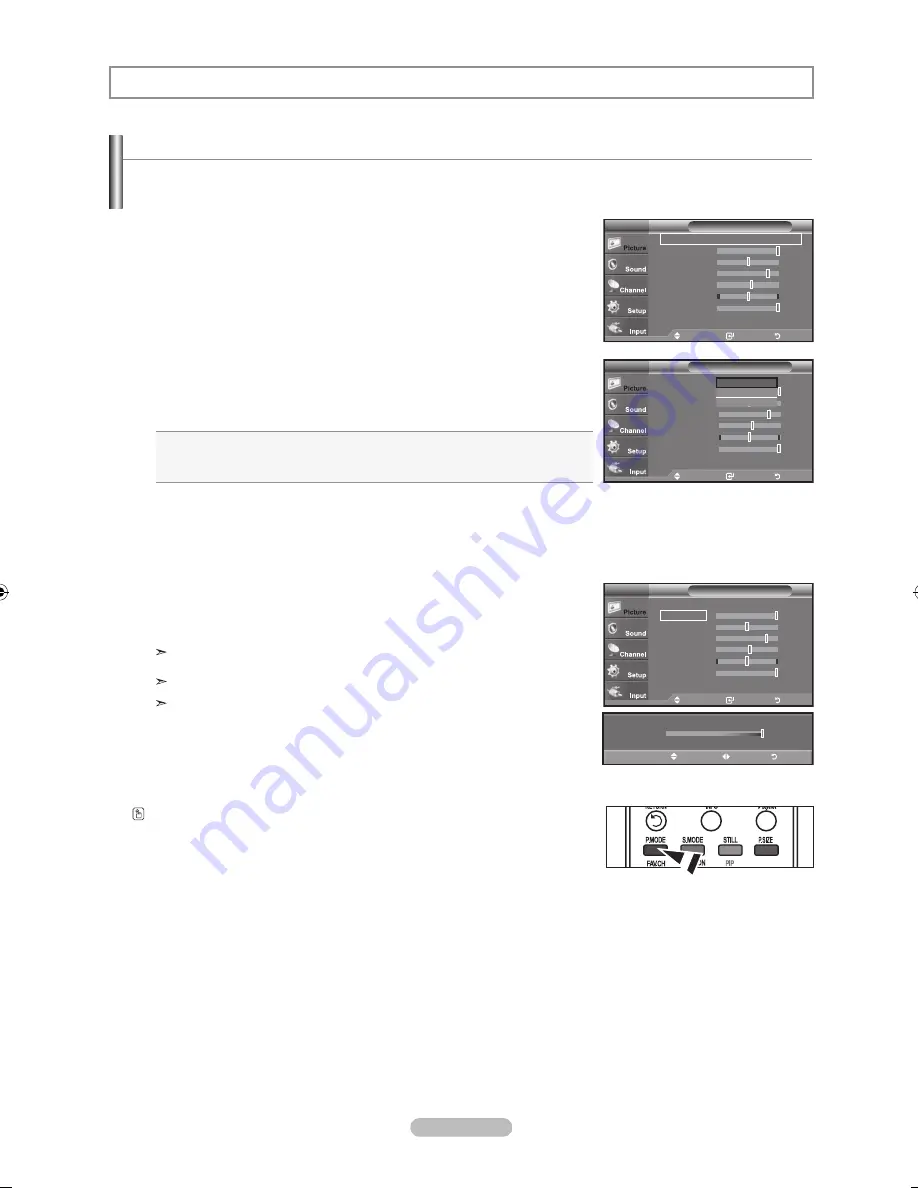
Español -
uso de los parámetros de imagen automáticos
El TV tiene cuatro valores de imagen automáticos (
“Dinámico”, “Normal” y “Cine”
) predeterminados de fábrica.
Puede activar el ajuste Dinámico, Normal o Película seleccionándolo en el menú.
.
Pulse el botón
mEnu
para ver el menú en pantalla.
Pulse el botón
EntEr
para seleccionar “Imagen”.
.
Pulse el botón
EntEr
para seleccionar “Modo”.
Pulse de nuevo el botón
EntEr
.
Pulse los botones ▲ o ▼ para seleccionar el ajuste de imagen “Dinámico”,
“Normal”, o “Cine”. Pulse el botón
EntEr
.
Elija
dinámico
para aumentar la claridad y la definición de la imagen.
• Elija
normal
para volver a la configuración estándar de fábrica.
• Elija
Cine
para obtener una imagen natural sin mejoras.
.
Pulse los botones ▲ o ▼ para seleccionar “Contraste”, “Brillo”, “Definición”,
“Color”, y “Tinte” después, pulse el botón
EntEr
.
.
Pulse los botones ◄ o ► para aumentar o reducir el valor de una opción concreta.
Por ejemplo, si selecciona “Contraste”, pulse ► para incrementarlo.
Pulse el botón
ExIt
para salir.
Cuando haga cambios en
“Contraste”, “Brillo”, “
Definición
”, “Color” y “Tinte”, el
color del OSD también se ajustará.
En el modo PC, las opciones Tinte, Definición y Color no están disponibles.
Cada valor ajustado se almacenará por separado según su modo de entrada.
Pulse repetidamente el botón
P.modE
del mando a distancia para seleccionar un
modo de imagen.
Control de la Imagen
00
▲
Contraste
▼
mover
ajustar
regresar
mover
Ingresar
regresar
modo
: dinámico
►
Contraste
00
Brillo
0
definición
Color
tinte V 0
r 0
Luz de fondo
10
▼Más
Imagen
tV
mover
Ingresar
regresar
Imagen
tV
modo
: dinámico
Contraste
00
Brillo
0
definición
Color
tinte V 0
r 0
Luz de fondo
10
▼Más
mover
Ingresar
regresar
Imagen
tV
modo
: dinámico
►
Contraste
00
Brillo
0
definición
Color
tinte V 0
r 0
Luz de fondo
10
▼Más
dinámico
normal
Cine
BN68-01273A-Spa-0629.indd 23
2007-06-29 �� 4:54:25
Содержание LNT466F
Страница 91: ...This page is intentionally left blank ...
Страница 180: ...Esta pagina se ha dejado en blanco expresamente ...
















































